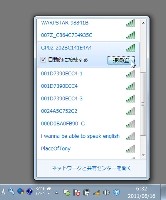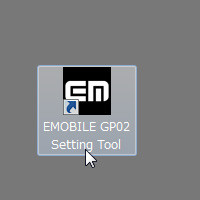まずはインターネットに接続
はじめにGP02の基本的な使い方を紹介しておこう。まず、端末側面にある「WiFi」と書かれた電源ボタンを5秒程度長押しする。すると、電源が入り、ディスプレイに「EM」というロゴが表示される。ディスプレイ上部中央に「WiFi」のマークが表示されれば、Wi-Fiの利用が可能だ。
PCなどから接続する際には、ワイヤレスネットワーク接続で「GP02-」から始まるSSIDを選択しよう。接続に必要となるセキュリティキーは、端末のカバーを外すと、SIMカードスロットの上に表示されている。セキュリティキーを入力して接続すれば、接続手順は完了だ。
GP02をNASとして使う
ここからGP02のユニークな特徴であるNAS機能について紹介する。まず、PCとGP02をUSBケーブルで接続し、GP02端末内に保存されている「EMOBILE GP02 ドライバ」をインストールする。インストールが完了すると、デスクトップには「EMOBILE GP02 Setting Tool」というショートカットが作成される。
実際にNAS機能を有効化して利用する以下の操作は、USBケーブル接続を外して、Wi-Fi接続のみで可能だ。「EMOBILE GP02 Setting Tool」のショートカットをダブルクリックすると、WebブラウザでGP02の設定画面が表示される。この設定画面は、URLで「http://pocketwifi.home/」を直接入力しても開くことが可能だ。